F5设备固件版本升级
PanelView 1200 Series F和G紫外线屏幕终端系列固件升级指南说明书
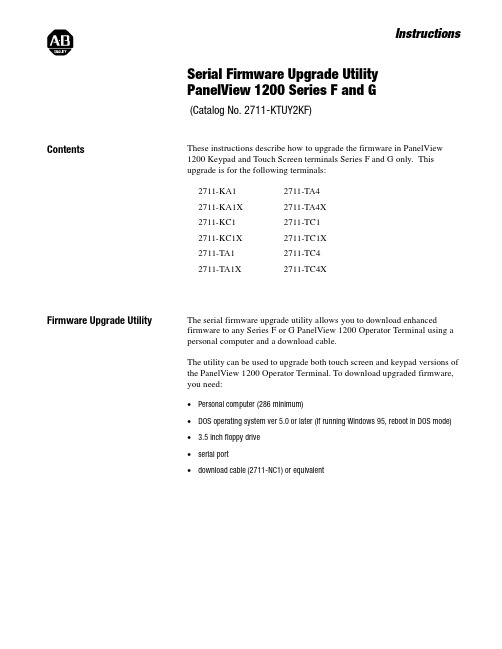
InstructionsSerial Firmware Upgrade UtilityPanelView 1200 Series F and G(Catalog No. 2711-KTUY2KF)Contents These instructions describe how to upgrade the firmware in PanelView1200 Keypad and Touch Screen terminals Series F and G only. Thisupgrade is for the following terminals:2711-KA1 2711-TA42711-KA1X2711-TA4X2711-KC12711-TC12711-KC1X2711-TC1X2711-TA12711-TC42711-TA1X2711-TC4XFirmware Upgrade Utility The serial firmware upgrade utility allows you to download enhancedfirmware to any Series F or G PanelView 1200 Operator Terminal using apersonal computer and a download cable.The utility can be used to upgrade both touch screen and keypad versions ofthe PanelView 1200 Operator Terminal. To download upgraded firmware,you need:•Personal computer (286 minimum)•DOS operating system ver 5.0 or later (if running Windows 95, reboot in DOS mode)• 3.5 inch floppy drive•serial port•download cable (2711-NC1) or equivalent2PanelView 1200 Series F and GUpgrade Utility ContentsThe upgrade utility contains the following files:Related Publications The following publications provide additional information that may assistyou if you have problems using the utility.File name Function Download.exe Executable file for downloads used by the upgrade utility. Do not run this file directly.Upgrade.bat Batch file that initiates the proper firmware upgrade based on the DOS command entered.Readme.txt Important information and notes. Make sure you read this before using the utility. Any information in the read.me file supersedes the information provided in these instructions.Acc_func.bin Firmware file for keypad terminals.Acc_tuch.bin Firmware file for touch screen terminals.Publication NumberPanelView 1200 Operator Terminals User Manual2711-812Upload/Download Cable Installation Data 40061-093-01(D)PanelView 1200 Series F and G3Connect the Upload/Download Cable The upload/download cable (Catalog No. 2711-NC1) links the RS-232 port on the terminal with a serial port (usually COM1 or COM2) on a personal computer. Make sure the cable connectors are fully inserted and secure. If you require more information refer to the PanelView 1200 Operator Terminal user manual or installation data sheet provided with the upload/ download cable.Prepare the PanelView 1200 Terminal Before downloading firmware, you must first prepare the PanelView 1200 terminal for the download:1.Set the Mode Select keyswitch to Configure mode.2.Choose Serial Port on the Configuration Mode menu. Make sure thatthe PanelView 1200 terminal serial port is set as follows:Baud Rate: 9600Parity: NoneData Bits: 8Stop Bits: 1Handshake Type: NoneImportant: If you need more information about changing serial port values of the operator terminal, refer to the user manual (Publication 2711-812) 3.After changing/verifying the serial port settings, select Save & Editbutton to save these settings and return to the Configuration Mode menu.4.Select Upload/Download from the Configuration Mode Menu.The Upload/Download screen is displayed.4PanelView 1200 Series F and GUpgrade the Firmware Firmware upgrades can be done from either DOS (recommended) or theMS-DOS from within Microsoft Windows. We also recommend that youcopy the firmware files to a temporary directory on your computer’s harddrive. This reduces the amount of time required to perform the firmwaredownload.1.Insert the firmware upgrade diskette in your computer.2.Create a temporary directory on your computer (optional).3.Copy the files on the firmware diskette to the temporary directory(optional).4.Run DOS. If you are running Windows, select Shutdown from the Startmenu and select Shutdown and Restart in DOS or open a DOS window(refer to the Start > Help menu for help if required).5.At the DOS prompt change directories (cd) to the directory containingthe firmware upgrade files.6.Make sure you have prepared the PanelView terminal as describe in theprevious section (Prepare the PanelView 1200 Terminal).7.At the DOS prompt enter one of the following commands based on theterminal type and computer communications port:UPGRADE TOUCH COM1UPGRADE TOUCH COM2UPGRADE KEYPAD COM1UPGRADE KEYPAD COM28.Press ENTER to begin the firmware upgrade.You are prompted to verify the terminal type. Press Ctrl-C to cancel thefirmware upgrade.Note: You can abort the firmware upgrade at any time during the serialdownload by pressing the Escape key on your computer’s keyboard.After pressing Escape, the operator terminal displays a communicationserror and waits for the download to restart. The original firmware is stillintact and may be re-activated by cycling the power to the operatorterminal.PanelView 1200 Series F and G59.Press any key to proceed with the upgrade.10.When the upgrade is completed, the PanelView terminal will reboot anddisplay the Configuration Mode menu. To confirm the upgrade, verify that the Configuration Mode menu displays this version number:Firmware Rev 05.13.00 04/14/97 (060060)11.You can switch the terminal back to run mode and resume running yourapplication6PanelView 1200 Series F and GTroubleshooting Firmware Upgrade Does Not CompleteDuring the download of firmware to the terminal, you may see acommunication error displayed on the personal computer. If this occurs,check the communication cables and serial port setting and try the upgradeagain.Important: If a firmware upgrade is started and does not complete, thecurrent firmware is erased and you will have to attempt the upgrade again.If you cannot complete a firmware upgrade, contact Allen-BradleyTechnical Support.Incorrect Terminal Type Firmware Downloaded - RecoveryIf you accidently downloaded the incorrect firmware to a terminal (touchscreen firmware to a keypad terminal or vice-versa, refer to the followingfor recovery.Keypad Terminal with Touch Screen FirmwareIf you downloaded keypad firmware to a touch screen terminal:1.Power up the terminal, if the terminal powers up in:–Run mode, then switch to Configure mode.–Configure mode, switch to run mode and then back to Configuremode. This clears the error message.2.On the terminal keypad, press the leftmost, unmarked gray key (belowLower button).Press this Key3.Restart the keypad firmware download at the DOS prompt by enteringeither command:UPGRADE KEYPAD COM1UPGRADE KEYPAD COM2PanelView 1200 Series F and G 7Touch Screen Terminal with Keypad FirmwareIf you downloaded keypad firmware to a touch screen terminal:1.Power up the terminal, if the terminal powers up in:–Run mode, then switch to Configure mode.–Configure mode, press the touch cell at Column 4, Row 9. This clearsthe error message.2.Press the touch cell at Column 2, Row 5.3.Restart the touch screen firmware download at the DOS prompt byentering either command:UPGRADE TOUCH COM1UPGRADE TOUCH COM2Column 4, Row 9Column 2, Row 541061-132-01(A) Copyright 1999 of Rockwell International Corporation. Printed in the U.S.A.。
优智云家智能锁固件升级教程
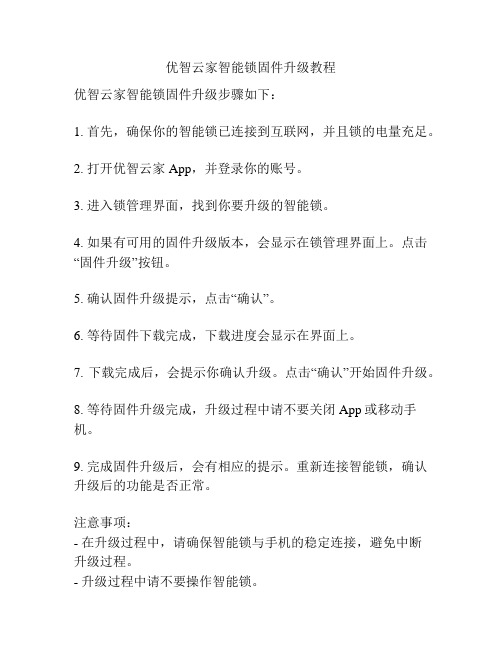
优智云家智能锁固件升级教程
优智云家智能锁固件升级步骤如下:
1. 首先,确保你的智能锁已连接到互联网,并且锁的电量充足。
2. 打开优智云家App,并登录你的账号。
3. 进入锁管理界面,找到你要升级的智能锁。
4. 如果有可用的固件升级版本,会显示在锁管理界面上。
点击“固件升级”按钮。
5. 确认固件升级提示,点击“确认”。
6. 等待固件下载完成,下载进度会显示在界面上。
7. 下载完成后,会提示你确认升级。
点击“确认”开始固件升级。
8. 等待固件升级完成,升级过程中请不要关闭App或移动手机。
9. 完成固件升级后,会有相应的提示。
重新连接智能锁,确认升级后的功能是否正常。
注意事项:
- 在升级过程中,请确保智能锁与手机的稳定连接,避免中断
升级过程。
- 升级过程中请不要操作智能锁。
- 如果升级过程中出现问题,请联系优智云家的技术支持团队寻求帮助。
以上就是优智云家智能锁固件升级的教程。
希望对你有帮助!。
TPLink路由器固件升级具体步骤

TP-Link路由器固件升级具体步骤TP-Link路由器固件升级具体步骤TP-Link路由器固件升级具体步骤一、路由器升级作用路由器升级其实就是对路由器的固件进行刷新,让其固件版本升级到最新状态。
在使用路由器设备进行组网时,我们常常会遇到路由器设备死机、网络频繁掉线现象,这时可以考虑路由器升级,以便及时修正路由器系统自身的BUG,确保路由器工作效率更加高效。
二、TP-Link路由器升级具体步骤(1)首先到对应品牌产品的官方网站中,寻找并下载对应型号的路由器设备固件升级程序。
(2)其次在该网站页面中依次单击产品中心/ 无线网络产品超级链接,并在对应链接页面中找到目标型号的路由器设备,当然由于型号比较多,直接在页面中寻找可能有点难度。
(3)还可以直接在官方网站主页面的产品搜索处,输入具体的产品型号,例如在这里我们可以输入TL-WR541G+ 关键字,再单击搜索按钮,这样我们就能从TP-Link公司的官方网站中快速找到目标型号的路由器产品了。
(4)单击目标路由器产品,进入到对应产品的页面中,再单击相关下载标签,进入到标签页面,在该页面中我们看到有许多版本的升级程序。
(5)在正式下载程序之前,我们还需要保证目标下载文件与本地路由器设备的具体型号以及硬件的版本保持匹配,否则路由器升级操作将会失败。
(6)路由器设备的硬件版本信息,我们可以直接从路由器设备的铭牌上找到,例如本地网络使用的路由器设备型号为TL-WR541G+,该路由器设备的硬盘版本号码为V4,那么此时我们应该单击标签页面中的TL-WR541G+V1/TL-WR541GV4(070728)升级程序超级链接,之后将对应的路由器升级程序下载保存到本地工作站硬盘中。
(7)完成路由器升级程序的下载操作后,利用网络线缆将保存有路由器升级程序的工作站与路由器设备直接连接。
路由器设置(8)待物理连接成功后,使用专业的解压工具将TP-Link由器升级程序释放到一个临时文件夹中,打开临时文件夹窗口后,我们会看到TP-Link路由器升级程序中包含可执行文件tftpd32.exe 以及扩展名为bin 的那个文件,其中扩展名为bin 的这个文件其实就是路由器设备的操作系统文件,必须将该文件与tftpd32.exe 文件保存到相同的文件夹中,之后用鼠标双击tftpd32.exe 文件,这样我们就能将本地工作站自动架设成为一个简易的TFTP服务器了。
F5 BigIP V9V10 系统安装升级手册

F5 BigIP V9/V10 System Install SOPHangZhou DigitalChinaShenKan2009-8-21目录前言 (3)一.安装前准备 (4)1. 设备及工具准备 (4)2. 线缆链接及串口预设 (4)2.1线缆连接 (4)2.2设置工作站COM口设置 (4)3. 准备安装版本文件及补丁文件 (6)二.V9系统安装 (7)1. 启动vmware (7)2. 设置vmware (8)3. 启动ISO镜像 (9)4. 安装BIGIP过程 (11)三.V10系统安装 (15)1. 上传安装文件 (15)2. 登录命令行安装 (15)2.1 安装设备 (15)2.2 image2disk安装 (16)2.3 参数说明 (16)3. Web页面安装 (17)4. 优盘或者光驱安装 (18)四.补丁安装 (19)1. V9补丁安装 (19)2. V10补丁安装 (20)五.License激活 (22)1.生成dossier文件 (22)2.登录F5官方激活页面,获取激活码 (22)3.设备激活 (25)前言F5之前大家都熟悉了V9的虚拟机安装方法,但随着LTM平台的升级,V10已经完全放弃了通过虚拟机安装的方式,并且在分区格式上都有了新的改变。
为了帮助大家更好的熟悉V10的安装,特写此文。
本人也在摸索中前进,错误在所难免。
望各位高手在实际安装过程中提出宝贵意见。
备注:F5之前的老平台1500/3400…等平台可以升级到最新V10版本,但新平台1600/3600…等最低支持V9.4.6。
所以在本次文章说明中,如果是安装V9.3.1及以下版本,需要在老平台上实验。
HA实验建议采用目前最新V9.4.7版本。
好了废话不说了,开始动手….一.安装前准备1. 设备及工具准备1.1 BigIP 1500和1600 各1台,如果不需要V9.3.1可以用2台1600。
1.2 工作站一台并且预安装了:Telnet管理工具例如 SecureCRT;SSH 工具例如 F-Secure SSH Client;VMware Workstation (最好高点的版本例如 4.5.2)1.3 各种连接线:网线(RJ45), Console Cable ,等等1.4 上网环境:以便申请 license或其他上网需要2. 线缆链接及串口预设2.1线缆连接Console cable 连到 BigIP Console 口和工作站 COM 口,网线连到 BigIP的管理口 MGMT和工作站网卡。
无线路由器固件升级步骤详解(一)

无线路由器固件升级步骤详解无线路由器作为我们家庭网络的核心设备,承载着连接互联网的重要任务。
而路由器固件作为其操作系统,决定着路由器的性能和功能。
随着技术的发展,路由器厂商不断推出新的固件版本,以提升路由器的稳定性和安全性。
然而,很多用户并不知道如何进行无线路由器固件升级,本文将详细解析无线路由器固件升级步骤。
第一步:确认固件版本在升级无线路由器固件之前,首先需要确认当前使用的固件版本。
通常,在路由器的管理界面中能够轻松找到这一信息。
不同品牌的路由器管理界面略有差异,一般可在设置或系统状态选项中找到“版本”或“软件版本”字样。
确认固件版本的目的是为了避免升级错误或安装错误版本的固件。
第二步:下载适用于你的路由器型号的固件在确认当前固件版本后,我们需要前往路由器厂商的官方网站下载适用于我们的路由器型号的固件。
在下载固件时,务必注意下载正确的固件版本,以免造成不必要的麻烦。
大多数厂商网站都提供了下载页面,用户只需输入路由器型号即可找到相应的固件下载链接。
另外,为了确保下载的固件文件安全可靠,建议选择HTTPS协议进行下载。
第三步:准备升级前的工作在开始升级之前,我们需要完成一些准备工作。
首先,备份当前的路由器配置。
虽然升级过程中一般不会导致配置文件的丢失,但为了避免不可预见的问题,备份是必不可少的。
备份配置的方法一般在路由器的管理界面中有相应选项。
其次,断开与路由器的任何连接。
升级期间,路由器会重新启动,如果有连接存在,可能会中断或产生连接问题。
最后,关闭路由器上的相关功能。
一些路由器的功能,如防火墙或无线功能,可能会对升级过程产生干扰。
因此,在升级前,建议关闭这些功能。
第四步:开始升级升级无线路由器固件的具体步骤如下:首先,打开路由器的管理界面。
大多数路由器管理界面都可以通过输入路由器IP地址或域名来访问,比如在浏览器中输入“”即可进入管理界面。
然后,在管理界面中找到“固件升级”或类似的选项。
不同品牌的路由器管理界面可能会有所不同,但一般都能够找到类似的选项。
无线路由器固件升级步骤详解(四)
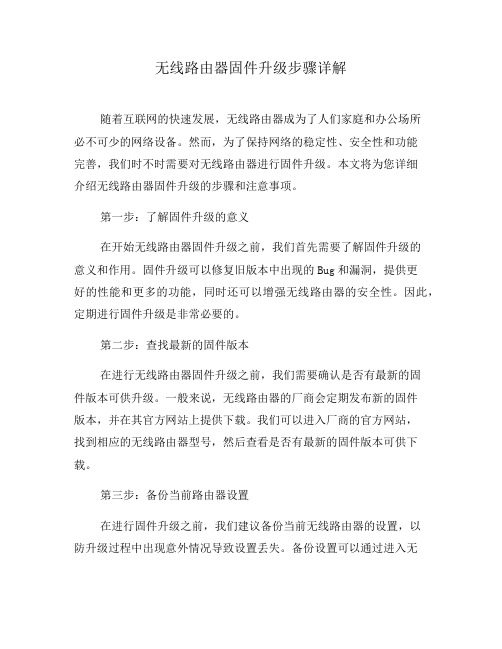
无线路由器固件升级步骤详解随着互联网的快速发展,无线路由器成为了人们家庭和办公场所必不可少的网络设备。
然而,为了保持网络的稳定性、安全性和功能完善,我们时不时需要对无线路由器进行固件升级。
本文将为您详细介绍无线路由器固件升级的步骤和注意事项。
第一步:了解固件升级的意义在开始无线路由器固件升级之前,我们首先需要了解固件升级的意义和作用。
固件升级可以修复旧版本中出现的Bug和漏洞,提供更好的性能和更多的功能,同时还可以增强无线路由器的安全性。
因此,定期进行固件升级是非常必要的。
第二步:查找最新的固件版本在进行无线路由器固件升级之前,我们需要确认是否有最新的固件版本可供升级。
一般来说,无线路由器的厂商会定期发布新的固件版本,并在其官方网站上提供下载。
我们可以进入厂商的官方网站,找到相应的无线路由器型号,然后查看是否有最新的固件版本可供下载。
第三步:备份当前路由器设置在进行固件升级之前,我们建议备份当前无线路由器的设置,以防升级过程中出现意外情况导致设置丢失。
备份设置可以通过进入无线路由器的管理界面,找到相应的备份或导出设置选项进行操作。
将备份的文件保存到安全的地方,以便在需要恢复设置时使用。
第四步:下载并保存固件文件在确认有最新的固件版本可供下载后,我们需要将固件文件下载到本地计算机。
请注意,在下载固件文件时,我们要确保从厂商的官方网站下载,以免下载到未经验证的文件,可能会导致路由器无法正常工作或引发安全隐患。
下载完成后,将固件文件保存到计算机中一个易于访问的位置,方便后续步骤中进行上传和安装。
第五步:进入路由器管理界面在准备工作完成后,我们需要进入无线路由器的管理界面。
通常情况下,我们可以通过在浏览器中输入默认的无线路由器IP地址来访问管理界面。
一旦进入管理界面,我们需要输入正确的账号和密码,才能进行下一步的固件升级操作。
如果您不确定默认的账号和密码是什么,可以查看无线路由器的使用手册或在厂商的官方网站上寻找相关信息。
F5设备软件版本升级操作手册
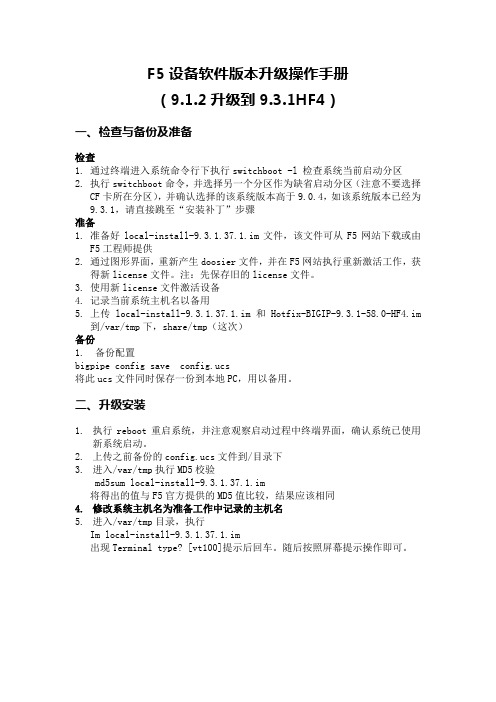
F5设备软件版本升级操作手册(9.1.2升级到9.3.1HF4)一、检查与备份及准备检查1.通过终端进入系统命令行下执行switchboot -l 检查系统当前启动分区2.执行switchboot命令,并选择另一个分区作为缺省启动分区(注意不要选择CF卡所在分区),并确认选择的该系统版本高于9.0.4,如该系统版本已经为9.3.1,请直接跳至“安装补丁”步骤准备1.准备好local-install-9.3.1.37.1.im文件,该文件可从F5网站下载或由F5工程师提供2.通过图形界面,重新产生doosier文件,并在F5网站执行重新激活工作,获得新license文件。
注:先保存旧的license文件。
3.使用新license文件激活设备4.记录当前系统主机名以备用5.上传local-install-9.3.1.37.1.im和Hotfix-BIGIP-9.3.1-58.0-HF4.im到/var/tmp下,share/tmp(这次)备份1. 备份配置bigpipe config save config.ucs将此ucs文件同时保存一份到本地PC,用以备用。
二、升级安装1.执行reboot重启系统,并注意观察启动过程中终端界面,确认系统已使用新系统启动。
2.上传之前备份的config.ucs文件到/目录下3.进入/var/tmp执行MD5校验md5sum local-install-9.3.1.37.1.im将得出的值与F5官方提供的MD5值比较,结果应该相同4.修改系统主机名为准备工作中记录的主机名5.进入/var/tmp目录,执行Im local-install-9.3.1.37.1.im出现Terminal type? [vt100]提示后回车。
随后按照屏幕提示操作即可。
WinSCP软件用于上传文件。
可以将文件直接拖拽过去。
简单使用说明:点击新建,新建账户。
主机名为要访问的IP地址。
用户名和密码为要访问的信息。
F5维护系列之版本升级
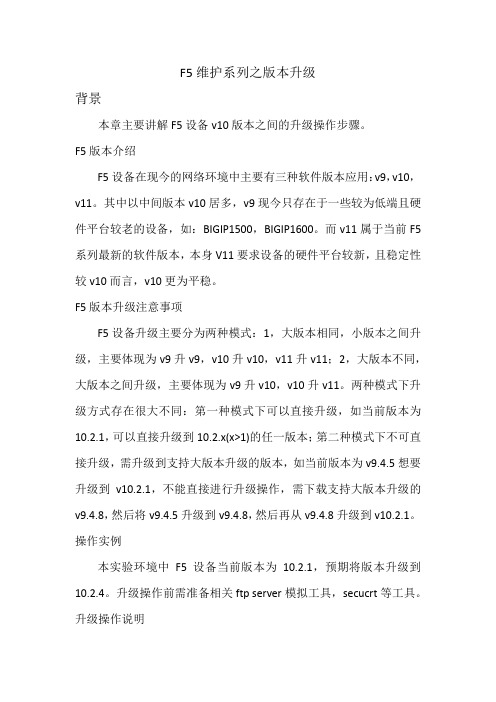
F5维护系列之版本升级
背景
本章主要讲解F5设备v10版本之间的升级操作步骤。
F5版本介绍
F5设备在现今的网络环境中主要有三种软件版本应用:v9,v10,v11。
其中以中间版本v10居多,v9现今只存在于一些较为低端且硬件平台较老的设备,如:BIGIP1500,BIGIP1600。
而v11属于当前F5系列最新的软件版本,本身V11要求设备的硬件平台较新,且稳定性较v10而言,v10更为平稳。
F5版本升级注意事项
F5设备升级主要分为两种模式:1,大版本相同,小版本之间升级,主要体现为v9升v9,v10升v10,v11升v11;2,大版本不同,大版本之间升级,主要体现为v9升v10,v10升v11。
两种模式下升级方式存在很大不同:第一种模式下可以直接升级,如当前版本为10.2.1,可以直接升级到10.2.x(x>1)的任一版本;第二种模式下不可直接升级,需升级到支持大版本升级的版本,如当前版本为v9.4.5想要升级到v10.2.1,不能直接进行升级操作,需下载支持大版本升级的v9.4.8,然后将v9.4.5升级到v9.4.8,然后再从v9.4.8升级到v10.2.1。
操作实例
本实验环境中F5设备当前版本为10.2.1,预期将版本升级到10.2.4。
升级操作前需准备相关ftp server模拟工具,secucrt等工具。
升级操作说明
F5系列设备的镜像及IOS文件一般存放于/shared/images路径中,。
- 1、下载文档前请自行甄别文档内容的完整性,平台不提供额外的编辑、内容补充、找答案等附加服务。
- 2、"仅部分预览"的文档,不可在线预览部分如存在完整性等问题,可反馈申请退款(可完整预览的文档不适用该条件!)。
- 3、如文档侵犯您的权益,请联系客服反馈,我们会尽快为您处理(人工客服工作时间:9:00-18:30)。
F5设备固件版本升级
F5设备升级版本是经常遇到了,这里就不说升级的原因,只说升级的步骤。
(两种安装方法以及出现问题的回退方法)
第一中方法:通过web界面
1.首先用ssh工具将下载好的镜像和对应的补丁文件导入到F5设备的/share/images/目录下
2.登陆web界面,找到路径:System 》Software Management 》Image List ,如果你上穿成功后这里会显示出你上传的镜像和补丁文件(如果看不到就刷新一下,等一会)。
补丁文件>
3.安装镜像和补丁>
等待重启
完成。
首先,用工具将镜像和补丁发送到F5设备的/share/images/目录下
查看安装状态
切换分区
重启
等待进入
ok
三、回退操纵,,,,就是在switchboot 切换为原来的分区再重启即可。
